个人推荐下载 PHPStorm编译器 和PHPStudy集成环境。PHPStudy是集成php+appache+mysql,比较好用。
第一步:配置PHPStudy
下载完成后,解压,运行PHPStudy.exe便可。
第二步:配置PHPStorm
下载完后,到注册页面,可到IntelliJ IDEA 获取注册码,使用注册码前,一定要将“0.0.0.0 account.jetbrains.com”添加到hosts文件中,如何找到host可到PHPStudy工具中点击其他菜单,选择打开host,在最后加上0.0.0.0 account.jetbrains.com便可。或者直接进入我的电脑,在上面的目录输入C:\Windows\System32\drivers\etc\hosts便可直接打开。
这样PHPStorm就按照完成了。如果不熟悉英文界面的同学可以下载一个汉化包,然后重启PHPStorm便可,后续我会把汉化包上传上去,需要的同学可以发私信@我。
另外非常重要的一点,一定要配置XDebug
在PHPStudy其他菜单中,选择打开配置文件,选择php.ini,找到[XDebug]
作如下配置
[XDebug]
xdebug.profiler_output_dir="E:\phpStudy\PHPTutorial\tmp\xdebug"
xdebug.trace_output_dir="E:\phpStudy\PHPTutorial\tmp\xdebug"
zend_extension="E:\phpStudy\PHPTutorial\php\php-5.6.27-nts\ext\php_xdebug.dll"
xdebug.auto_trace=1
;是否允许Xdebug跟踪函数参数,默认值为0
xdebug.collect_params=1
;是否允许Xdebug跟踪函数返回值,默认值为0
xdebug.collect_return=1
xdebug.profiler_enable = 1
xdebug.remote_enable = 1
;用于zend studio远程调试的应用层通信协议
xdebug.remote_handler = "dbgp"
xdebug.idekey = PHPSTORM
xdebug.remote_host = "127.0.0.1"
xdebug.remote_port = 9000可通过PHPStudy查看PHPinfo,如下图你便配置成功了。
之后对PHPStorm进行debug配置,路径 文件->设置->语言框架->php->debug,将debugport改为9000,同时将DBGp Proxy中的id key 改为PHPSTORM。
最后一步根据你的浏览器类型下载XDebug helper,本人用的是谷歌浏览器,下载完成后,直接拖入谷歌浏览器扩展程序页面,需要调试的话直接点击debug虫子按钮。









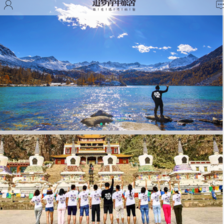
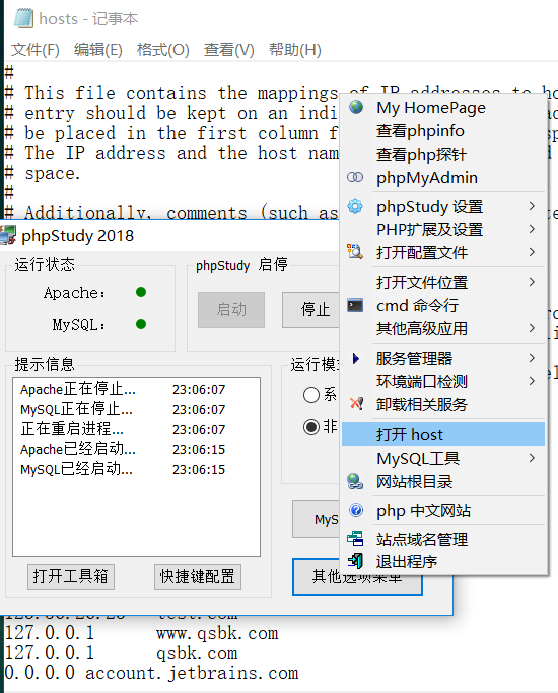
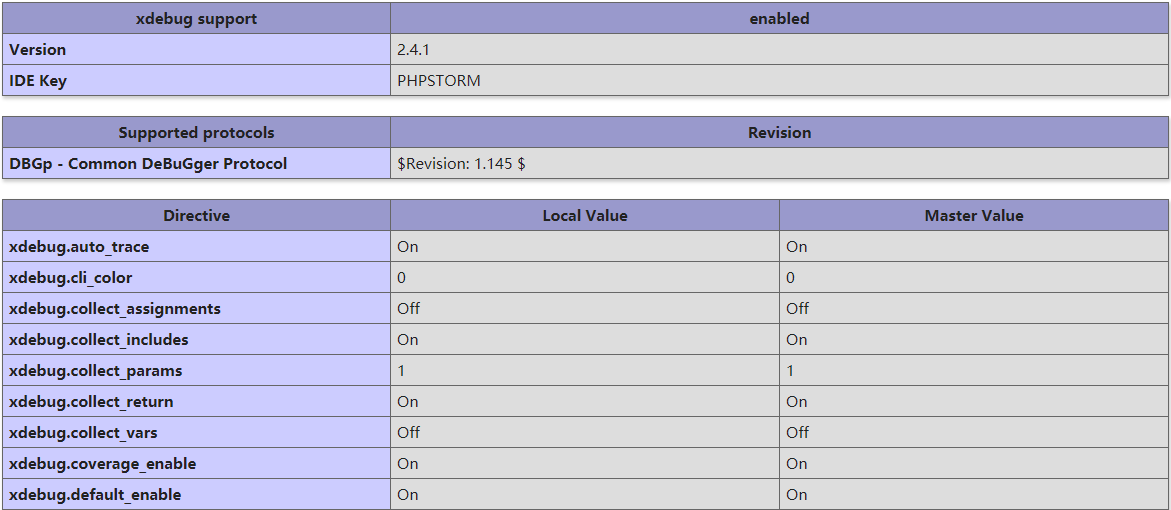
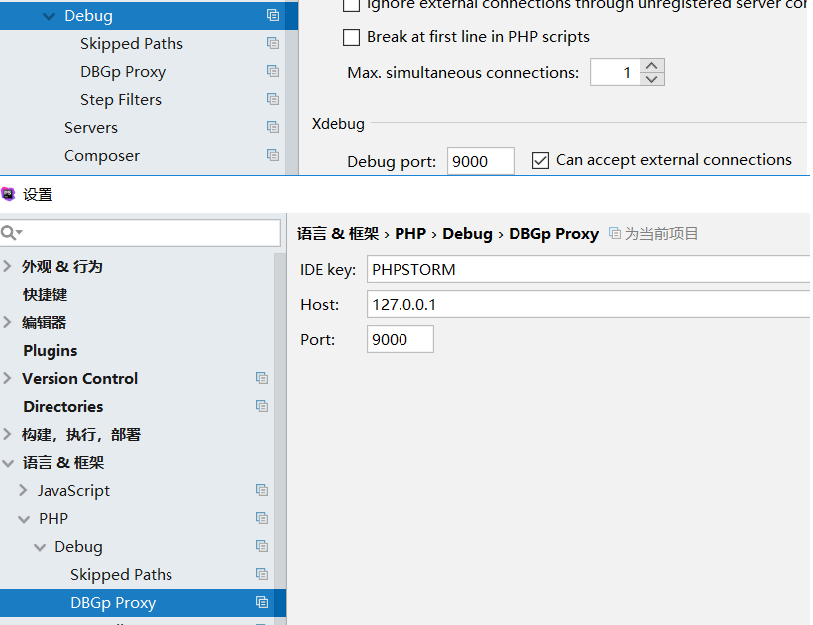













 1万+
1万+











 被折叠的 条评论
为什么被折叠?
被折叠的 条评论
为什么被折叠?








